Користећи ЦЦлеанер у корист
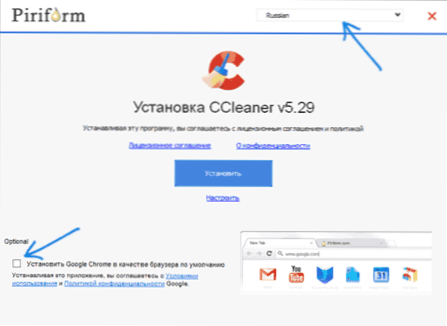
- 3795
- 239
- Jermaine Klein
ЦЦлеанер је најпопуларнији бесплатни програм чишћења рачунара којим кориснику пружа одличним сетом функција за уклањање непотребних датотека и оптимизирање перформанси рачунара. Програм вам омогућава да избришете привремене датотеке, направите сигурно чишћење кеша и регистрарских тастера, направите потпуне брисање датотека из корпе и још много тога и у погледу комбиновања ефикасности и сигурности за кориснике почетника ЦЦлеанер - можда и лидер међу ова врста програма.
Међутим, искуство показује да већина почетничких корисника обавља чишћење у аутоматском режиму (или, што може бити још горе, они примећују све тачке и чисте све што је могуће) и не зна увек да користи ЦЦлеанер, шта и зашто то чисти и шта то чисти и шта то чисти и шта то чисти и шта то чисти и шта то чисти и шта то чисти и шта то чисти чисти и шта чисти и шта чисти и оно што чисти је могуће је и вероватно је боље да се не чисти. О томе ће се расправљати у ова упутства за коришћење чишћења рачунара користећи ЦЦлеанер без штете у систему. Центиметар. Такође: Како очистити диск за непотребне датотеке (додатне методе, поред ЦЦлеанера), најбољи програми за чишћење рачунара са смећа.
Напомена: Као и већина програма чишћења рачунара, ЦЦлеанер може довести до проблема са Виндовс-ом или преузимање рачунара и упркос чињеници да се то обично не догоди, не могу гарантовати непостојање проблема.
Како преузети и инсталирати ЦЦлеанер
Можете да преузмете ЦЦлеанер без званичне веб странице ХТТПС: // ВВВ.ЦЦлеанер.ЦОМ / РУ -РУ / ЦЦЛЕАНЕР - Изаберите преузимање у слободној колони на дну, ако вам је потребна бесплатна верзија (прилично функционална верзија, потпуно је компатибилна са Виндовс 10, 8 и Виндовс 7).
Инсталација програма није тешка (ако је инсталациони програм отворио на енглеском језику, изаберите руски језик на горњем десном углу), али имајте на уму да ће то бити предложен да га инсталира у непостојању Гоогле Цхроме-а на рачунару. може да уклони ознаку ако желите да одбијете).
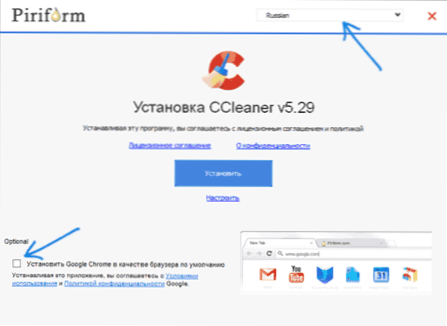
Такође можете да промените параметре инсталације кликом на "Постави" под дугметом "СЕТ".
У већини случајева, није потребно променити нешто у инсталационим параметрима. На крају процеса, на радној површини ће се појавити ЦЦлеанер Етикет и програм се може покренути.
Како користити ЦЦлеанер, шта да избришете и шта да оставите на рачунару
Стандардни начин коришћења ЦЦлеанера за многе кориснике је да кликнете на дугме "Анализа" у главном прозору програма, а затим - дугме "Чишћење" и сачекајте да се рачунар аутоматски очисти са непотребних података.
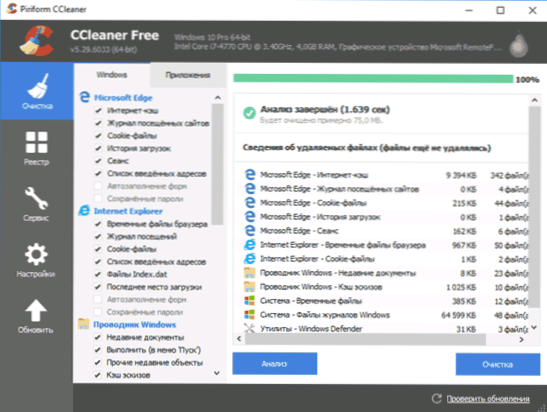
Подразумевано, ЦЦлеанер делеис значајан број датотека и, ако рачунар дуго није очишћено, величина ослобођеног простора на диску може да импресионира (Сцреенсхоп приказује прозор програма након коришћења недавно инсталираних Виндовс 10, Дакле, није пуштен много простора).
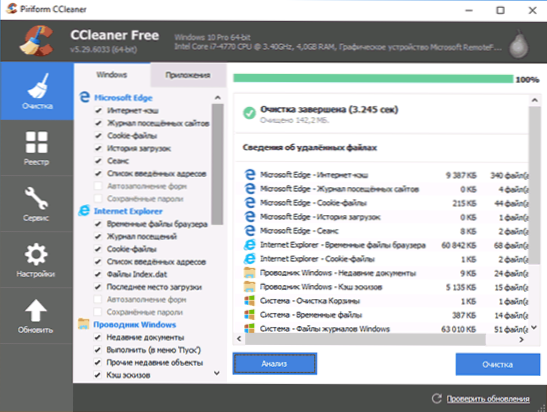
Подразумевани параметри за чишћење су сигурни (иако постоје нијансе, а самим тим и пре првог чишћења, и даље бих препоручио стварање система обнове система), али можете се расправљати о ефикасности и користима неких од њих уради то.
Неке од тачака су заиста способне да чисте простор на диску, али не да убрзају, већ на смањење перформанси рачунара, пре свега ћемо разговарати о таквим параметрима.
Мицрософт ЕДГЕ и Интернет Екплорер, Гоогле Цхроме и Мозилла Фирефок претраживачи
Почнимо чишћењем кеш меморије прегледача. Опције за чишћење кеш меморија, часопис сајта присуствовало је листи адреса и ове сесије подразумевано су подразумевано укључени за све прегледаче који се налазе на картици "Чишћење" на картици Виндовс (за уграђене претраживаче) и " Прилог Додатак "(за претраживаче трећих-има, са прегледачима на основу основног хрома, на пример, Иандек прегледач, биће приказан као Гоогле Цхроме).
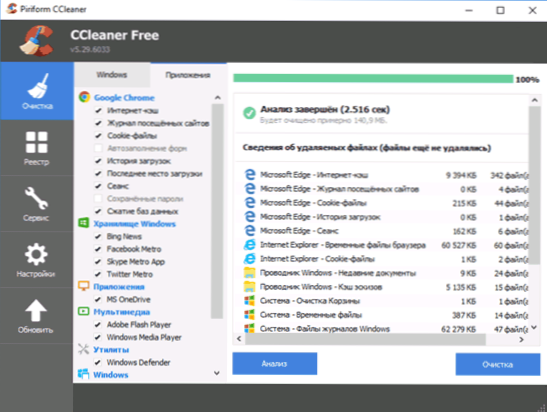
Да ли је добро да чистимо ове елементе? Ако сте обичан кућни корисник - најчешће није баш:
- Кеш претраживача су различити елементи локација које су присуствовале на Интернету који користе прегледачи када се више пута посећују да убрзају учитавање страница. Чишћење предмеморије прегледача, мада уклања привремене датотеке са чврстог диска, иако ослобађају малу количину простора, може проузроковати споро утоваривање страница које често посећујете (без чишћења кеша, они би се учитали у учешћу или јединицама секунди, са чишћењем - секунди и десетинама секунди). Међутим, чишћење кеш меморије може се препознати ако се неке локације почеле погрешно приказати и потребна је за исправљање проблема.
- Седница је још једна важна тачка подразумевано приликом чишћења прегледача у ЦЦлеанер-у. То значи отворену сесију комуникације са неким веб локацијама. Ако очистите седнице (то могу такође утицати на то, што ће бити написано одвојено даље у чланку), а затим на следећем улазу на место где сте већ ушли, мораћете да је угледате.
Последња тачка, као и скуп таквих тачака као листа унесених адреса, историја (часопис похађања датотека) и историја преузимања може имати смисла чистити ако желите да се ослободите трагова и сакријете нешто, али сакријте нешто Ако не постоји такав циљ, чишћење ће једноставно смањити погодност коришћења прегледача и брзине њиховог рада.
Готовинске скице и други елементи чишћења проводника оперативног проводника
Још једна тачка Цлеанер је подразумевано очишћена, али што доводи до успоравања у отварању мапа у прозорима, а не само - "готовинске скице" у одељку "Виндовс Дирицтор".
Након чишћења кеш меморије, поновљеним отварањем мапе која садржи, на пример, слике или видео снимке, све минијатуре ће се поново створити, што не увек нема повољни ефекат на перформансе. У исто време, сваки пут се изводи додатна операција рекорда за читање (није корисно за диск).
Преостале бодове у одељку "Виндовс" могу имати смисла само ако желите да сакријете недавне документе и унесене наредбе од некога са неким вањским, тешко ће утицати на слободан простор.
Привремене датотеке
У одељку "Систем" на картици Виндовс, подразумевана тачка је укључена за чишћење привремених датотека. Такође, на картици апликације у ЦЦлеанер-у можете да избришете привремене датотеке за разне програме инсталиране на рачунару (примећујући овај програм).
Поново, подразумевано, привремени подаци ових програма се бришу, што није увек неопходно - по правилу, не узимају много простора на рачунару (осим у случајевима неправилног рада програма или честих, користећи их Задаци диспечера) и, осим тога, у њему је прикладно, на пример, имати неки софтвер (на пример, у програмима за рад са графиком, у канцеларијској апликацијама) да би имали списак најновијих датотека са којима је рад извршен - ако Користите нешто слично и када чишћење ЦЦлеанер ове тачке нестану, само уклоните квачице из релевантних програма. Центиметар. Такође: Како избрисати Виндовс 10 привремене датотеке.
Чишћење регистра у ЦЦлеанер-у
На ставка менија ЦЦлеанер постоји могућност проналаска и поправка проблема у регистру система Виндовс 10, 8 и Виндовс 7. Чињеница да ће чишћење регистра убрзати рад рачунара или лаптопа отклонити грешке или утицати на прозоре на различит позитиван начин, многи кажу, али по правилу, то су многи обични корисници који су чули или читали о томе или они који Желите да зарађујете на обичне кориснике.
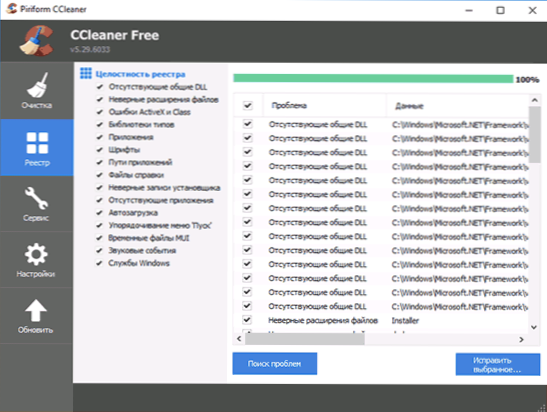
Не бих препоручио употребу овог предмета. Убрзање рачунара може убрзати рад аутоматског учитавања, уклањајући неискоришћене програме, али само по себи чишћење регистра - мало је вероватно да је то мало.
Виндовс Регистер садржи неколико стотина хиљада тастера, неколико стотина програма за чишћење регистра и, штавише, може "чистити" неке од одређених програма (на пример, 1Ц), који неће одговарати предлошцима доступним ЦЦлеанер-у. Дакле, могући ризик за обичног корисника је нешто већи од стварног ефекта акције. Значајно је да када се пише чланак, управо сам инсталиран на чистим Виндовс 10 ЦЦлеанер дефинисаним као проблематично створени одељак Регистра.
Било да је то, ако и даље желите да очистите регистар, обавезно сачувајте резервну копију уклоњених одељења - то ће то предложити ЦЦлеанер (такође има смисла да направи тачку опоравка система). У случају било каквих проблема, регистар се може донети у првобитно стање.
Напомена: Чешће од осталих, питање је о томе који је поента "чишћење слободног простора" у одељку "Остало" на картици Виндовс је одговоран. Ова ставка вам омогућава да "обришете" слободни простор на диску тако да се избрисане датотеке не могу вратити. За обичног корисника обично није потребно и биће губљење времена и ресурса диска.
Одељак "Услуга" у ЦЦлеанер-у
Један од највреднијих одељка у ЦЦлеанер-у је "услуга" која садржи много врло корисних алата у вештим рукама. Даље, све алати садржане у њему се сматрају редоследом, осим "обнове система" (није изванредно и омогућава само уклањање система који су створили Виндовс).
Управљање инсталираним програмима
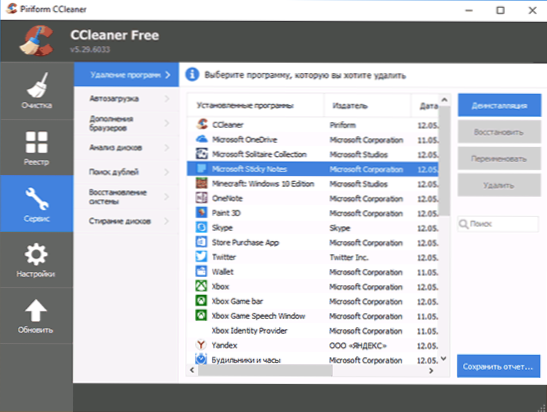
У ставци "брисања програма" ЦЦлеанер не можете да избришете само програме који се могу обавити у одговарајућем делу Виндовс Цонтрол панели (или у параметрима - апликацијама у оперативним системима Виндовс 10) или коришћењем посебних деинсталних програма, али и: такође:
- Преименујте успостављене програме - назив програма у промени листе, промене ће се приказати на контролној табли. Ово може бити корисно, с обзиром да неки програми могу имати неразумљиве имена, као и да сортирају листу (сортирање се дешава по абецеди)
- Спремите листу инсталираних програма у текстуалну датотеку - то може да постане корисно ако желите, на пример, поново инсталирајте Виндовс, али након поновне инсталације планирате да инсталирате све исте програме са листе.
- Избришите уграђене апликације за Виндовс 10.
Што се тиче уклањања програма, све слично уграђено у Виндовс Управљање инсталираним апликацијама. Пре свега, ако желите да убрзате рачунар, препоручио бих да бришем све Иандек Бар, Амиго, Маил Гуард, питате и багер са алаткама - све што је утврђено потајно (или не о томе да то не треба да буде Произвођачи ових програма. Нажалост, уклањање таквих ствари као што је поменути Амиго није најједноставнија ствар и овде можете написати посебан чланак (написао сам: Како избрисати Амиго са рачунара).
Чишћење система за чишћење Виндовс-а
Аутомобилски програми су један од најчешћих разлога за споро покретање, а затим - исти рад система Виндовс-а из Новических корисника.
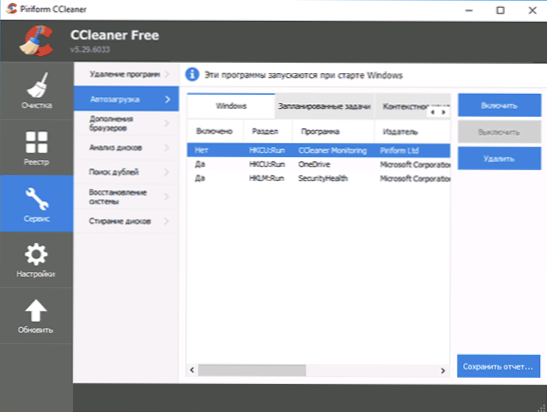
У подставку "Аутомобилски" одељак "Сервис" можете да онемогућите и укључите програме који се аутоматски покрећу на почетку Виндовс-а, укључујући задатке у планеру задатака (где је адваре често прописан адваре). На листи аутоматски покренутим програмима изаберите програм којим се морате искључити и кликните "Искључивање", слично, можете искључити задатке у планеру.
Из мог властитог искуства могу рећи да су најчешћи непотребни програми у аутоматском старту бројне услуге за Сиамсунг Киес, АпплеТунг иТунес и Боњоур) и разни софтвер инсталиран са штампачима, скенерима и веб камерима. По правилу, први су ретко коришћени и њихово аутоматско преузимање није потребно, а последњи се не користе на све штампање, скенирање и видео снимак и видео снимак због возача, а не разним софтвером "смеће" дистрибуирати произвођачи " Учитавање". Више о теми искључивања програма у аутоматском учитавању и не само у упутствима шта да радите ако се рачунар успорава.
Додаци прегледача
Додаци или ширење прегледача је погодна и корисна ствар, ако их одговорно одговара: Учитавање проширења из службених продавница, уклоните неискоришћене, знате шта и за оно што је потребно и оно што је потребно прецизно ово проширење.
Истовремено, ширење или додаци прегледача је најчешћи разлог да се прегледач успорава, као и разлог за појаву неразумљивих реклама, поп -П-а, замјене резултата претраге и сличне ствари (Т.е. Много проширења су адваре).
У одељку "Сервис" - "Додаци ЦЦлеанер претраживача" можете онемогућити или уклонити непотребне проширења. Препоручујем да избришете (или барем искључите) све оне проширења које не знате зашто су потребне, као и оне које не користите. Ово ће дефинитивно не наштетити, али са великом вероватноћом ће имати користи.
Прочитајте више о томе како избрисати адвер у планеру задатака и проширења у прегледачима у чланку Како се решити оглашавања у претраживачу.
Анализа дискова
Алат "Анализа погона" у ЦЦлеанер-у омогућава вам брзо да добијете једноставан извештај о томе шта је тачно простор на диску укључен, сортирање података о врстама датотека и њиховим продужењима. По жељи, можете да избришете непотребне датотеке директно у прозору дискова - примећујући их притиском на десни тастер и одабир "Избриши одабране датотеке".
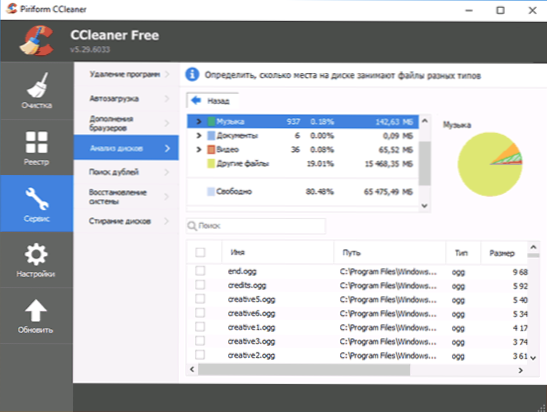
Алат је користан, али у сврху анализе окупираног места на дисковима постоји моћније бесплатне услужне програме, погледајте. Како сазнати шта је место на диску заузето.
Потражите битке
Још једна одлична, али ретко коришћена функција - потражите дупликатне датотеке. Често се дешава да је значајна количина простора на диску заузета таквим датотекама.
Алат је свакако корисна, али препоручујем га пажљивијим - неким Виндовс системским датотекама треба да буду на различитим местима на диску и брисању на једној локацији може оштетити нормалан рад система.
Постоје и напреднији алати за тражење парова - бесплатни програми за претраживање и брисање дупликата датотека.
Прање дискова
Многи људи знају да када се бришу датотеке у Виндовс-у, брисање у пуном смислу речи не појављује се - датотеку једноставно обележава систем као даљинац. Различити програми опоравка података (види. Најбољи бесплатни програми за опоравак података могу их успешно вратити, под условом да их систем више не преписују.
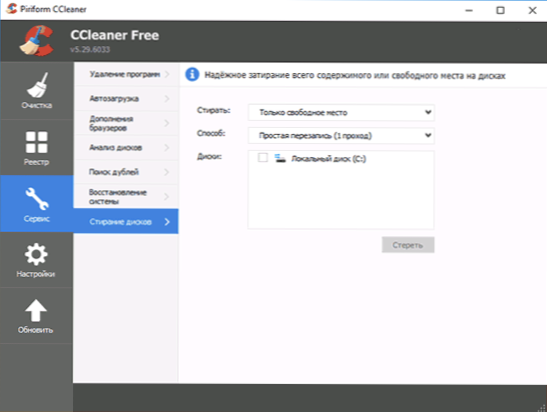
ЦЦлеанер вам омогућава да обришете информације садржане у овим датотекама из дискова. Да бисте то учинили, у менију "Сервице" изаберите "Прање дискова", у "Перући" Поинт "само слободно место", метода - једноставно преписивање (1 пролаз) - у већини случајева то је довољно да је то довољно Нико не може да врати ваше датотеке. Остали начини преписивања више утичу на хард тврди диск и можда ће можда бити потребни само ако се плашите посебних услуга.
ЦЦлеанер Сеттингс
А други у ЦЦлеанер је ретко посећен одељак "Подешавања", која садржи неке корисне опције које има смисла да обратите пажњу на. Бодови доступне само у ПРО верзији коју сам намерно промашио у рецензији.
Подешавања
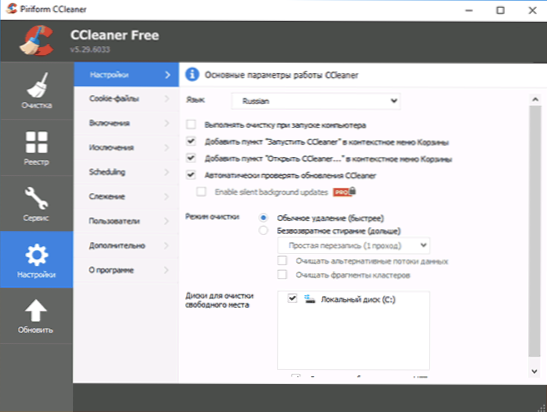
У првој тачки подешавања од занимљивих параметара, може се напоменути:
- Чисто чишћење приликом покретања рачунара - не препоручујем инсталирање. Чишћење није оно што вам је потребно да свакодневно и аутоматски, боље - ручно и по потреби.
- Ознака "аутоматски проверава ажурирања ЦЦлеанер" - може имати смисла да се уклони како би се избегло редовно покретање задатка ажурирања на рачунару (додатни ресурси за оно што се може учинити ручно када вам треба).
- Режим чишћења - можете да укључите потпуно прање за избрисане датотеке. За већину корисника то неће бити корисно.
Колачић
Подразумевано, ЦЦлеанер доликује све колачиће, то не увек не доводи увек до повећања сигурности и анонимности рада на Интернету и, у неким случајевима ће бити препоручљиво оставити неке од колачића на рачунару. Да бисте конфигурисали шта ће се очистити и оно што је остало, одаберите ставку "Цооки-филес" у менију "Подешавања".
Све адресе локација за које ће се сачувати колачићи на рачунару биће приказани на левој страни. Подразумевано ће се сви очистити. Кликните на ову листу десног миша на овој листи и изаберите ставку континуиране анализе. Као резултат тога, датотеке за колачиће које ЦЦЛЕАНЕР "сматрају важним" биће укључена на листу са десне стране и неће се избрисати - колачићи за популарне и добро-повремене странице. Додатне странице се могу додати овој листи. На пример, ако не желите да унесете лозинку сваки пут када посетите ВК након чишћења у ЦЦлеанеру, помоћу претраге, пронађите локацију ВК.ЦОМ на листи са леве стране и, притиском на одговарајућу стрелицу, преместите је на десни списак. Слично томе, за све остале често посећене локације које захтевају одобрење.
Укључивање (брисање одређених датотека)
Још једна занимљива могућност ЦЦлеанера је брисање одређених датотека или очистити мапе које су вам потребне.
Да бисте додали датотеке које је потребно очистити у тачки "инклузије", назначите које датотеке су вам потребне за прање при чишћењу система. На пример, потребан вам је ЦЦлеанер да у потпуности избришете све датотеке из тајне мапе на Ц:. У овом случају кликните на "Додај" и наведите жељену мапу.
Након додавања стаза за уклањање, требало би да одете на тачку "Чишћење" и на картици "Виндовс" у одељку "Остало", ставите контролни место насупрот "осталим датотекама и мапама". Сада, приликом извођења ЦЦлеанер чишћења, тајне датотеке ће бити неповратно избрисане.
Изузетак
Слично томе, можете подесити мапе и датотеке које не требају бити избрисане приликом чишћења у ЦЦлеанер-у. Додајте тамо оне датотеке чије је брисање непожељно за рад програма, прозора или за вас лично.
Праћење
Подразумевано, ЦЦлеанер Фрее укључује "Праћење" и "Активно праћење", како би се обавијестило приликом чишћења. По мом мишљењу, то су оне опције које се могу искључити још боље: Програм ради само у позадини само да извештава да се стотину мегабајта накупљало које се може очистити.
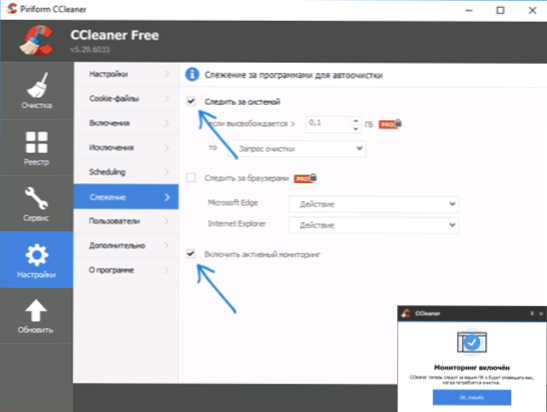
Као што сам већ напоменуо, тако редовно чишћење није потребно, а ако изненада ослобађа неколико стотина мегабајта (па чак и паре гигабајта) је критично за вас, затим са великом вероватноћом коју сте или нисте довољно издвојили довољно Простор за системски одељак тврдог диска или је зачепљен нечим - колико се разликује од онога што ЦЦлеанер може чистити.
Додатне Информације
И мало додатних информација које могу бити корисне у контексту коришћења ЦЦлеанер-а и чишћења рачунара или лаптопа из непотребних датотека.
Стварање пречице за аутоматско чишћење система
Да би се створила пречица за коју ће ЦЦлеанер бити очишћена у складу са претходно постављеним подешавањима, без потребе да се ради са самим програмом, кликните на десно дугме миша на радној површини или у мапи, где треба да креирате Ознака и назначите објект локације ", унесите:
"Ц: \ Програмске датотеке \ ццлеанер \ ццлеанер.Еке "/ АУТО
(Под условом да се програм налази на диску Ц у фасцикли програмских датотека). Такође можете да поставите топле тастере да бисте започели чишћење система.
Као што је већ напоменуто, ако су стотине мегабајта критични за вас на системском делу чврстог диска или ССД-а (и то није нека врста таблета са 32 ГБ диска), можда сте се само приближили величини одељка поделили су га. У модерним стварностима, ако је могуће, препоручио бих, ако је могуће, да на системском диску могу да буде најмање 20 ГБ и овде може бити корисно за упутство како повећати диск Ц због диска Д.
Ако једноставно покренете чишћење неколико пута дневно ", тако да нема смећа", пошто је свест о његовом присуству одузима мирно - могу рећи само да су хипотетичке непотребне датотеке са овим приступом мање штетне од изгубљеног времена, ресурса за чврсти диск или ССД (након што се поново појави све већине ових датотека) и смањење брзине и практичност рада са системом у неким случајевима који су раније поменути раније.
Довољно мислим на овај чланак. Надам се да неко може имати користи за себе и почети да користи овај програм са већом ефикасношћу. Подсећам вас, можете преузети бесплатни ЦЦлеанер на званичној веб страници, трећим друштвима је боље да не користе.
- « Грешка ДПЦ_ВАТЦХДОГ_Вилатион у оперативном систему Виндовс 10 и како то поправити
- Како сакрити Ви-Фи мрежу и повежите се са скривеном мрежом »

